c4d制作立体茶杯(12):如何美化托盘?
1、我们在C4D右上角图层面板中选择圆盘图层,左侧工具栏中长按关闭视窗独显

2、在弹出的菜单中选择视窗单体独显

3、选择面工具

4、点击转为可编辑对象
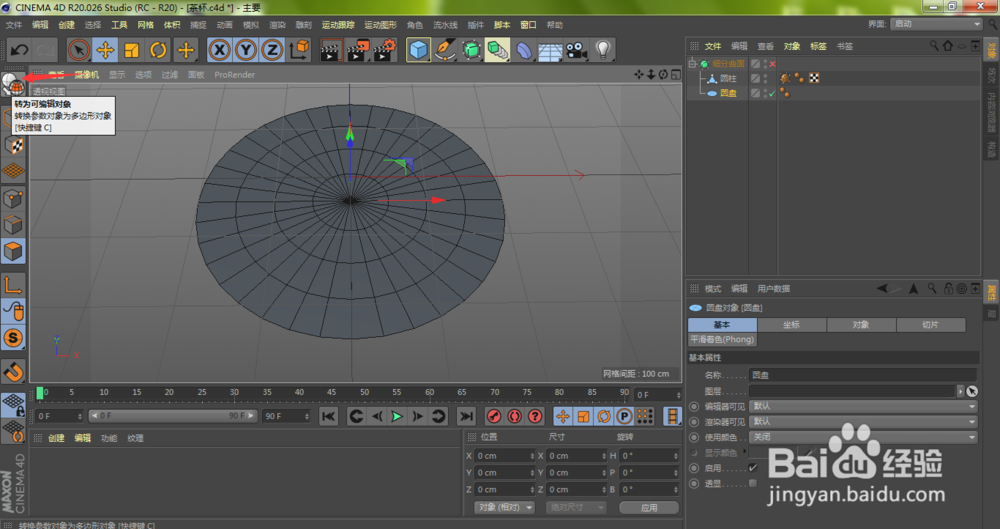
5、点击实时选择工具,选中托盘中间的面,按住鼠标左键往下拖动
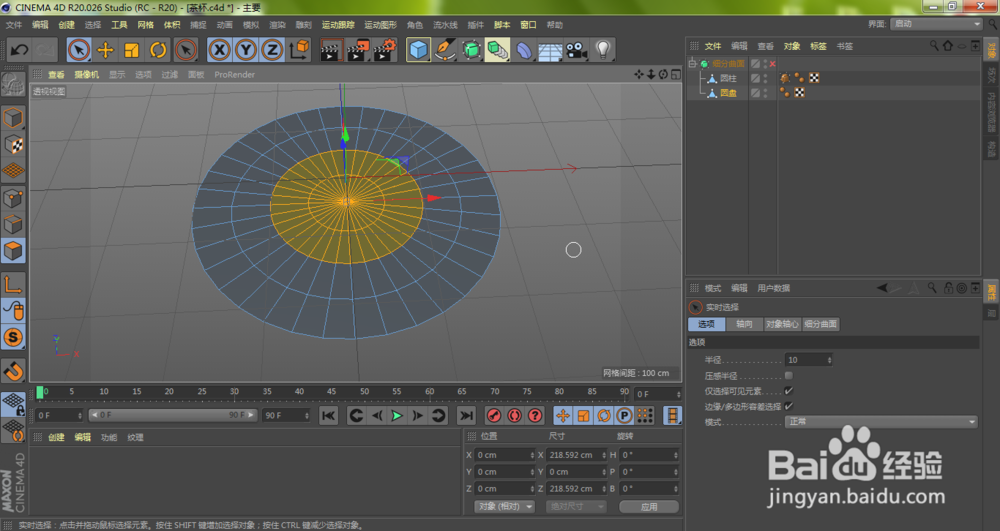
6、如下图所示,把托盘往下压出一个凹槽,点击边工具

7、按下键盘E键,鼠标左键双击托盘最外圆边,然后按住鼠标左键往上拖动

8、如下图所示,托盘的外围边往上倾斜,再次点击面工具
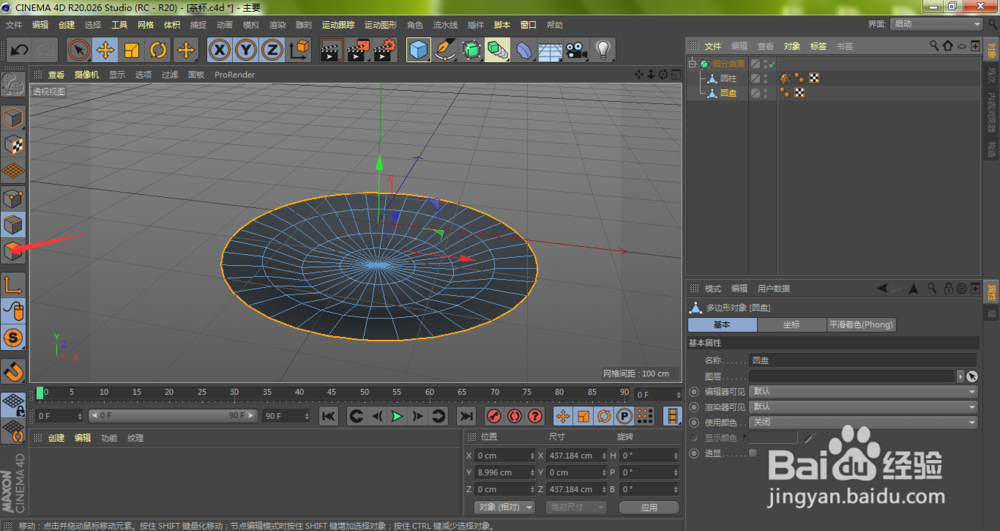
9、选中托盘某个某,按下键盘Ctrl+A,全选所有面
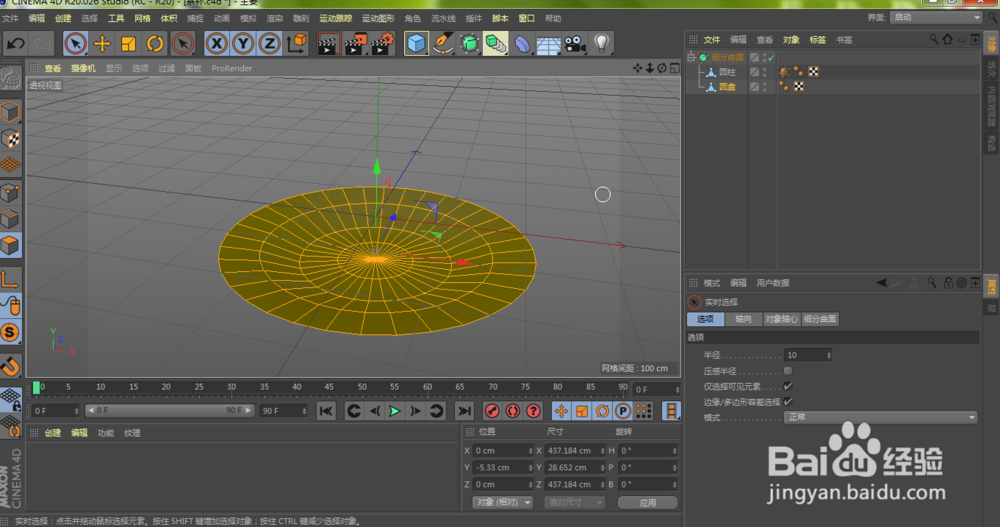
10、按下键盘挤压工具快捷键D,勾选创建封顶

11、按住鼠标左键进行拖动,挤压出托盘的厚度

12、选中圆盘图层,按住Alt键,鼠标左键点击细分曲面
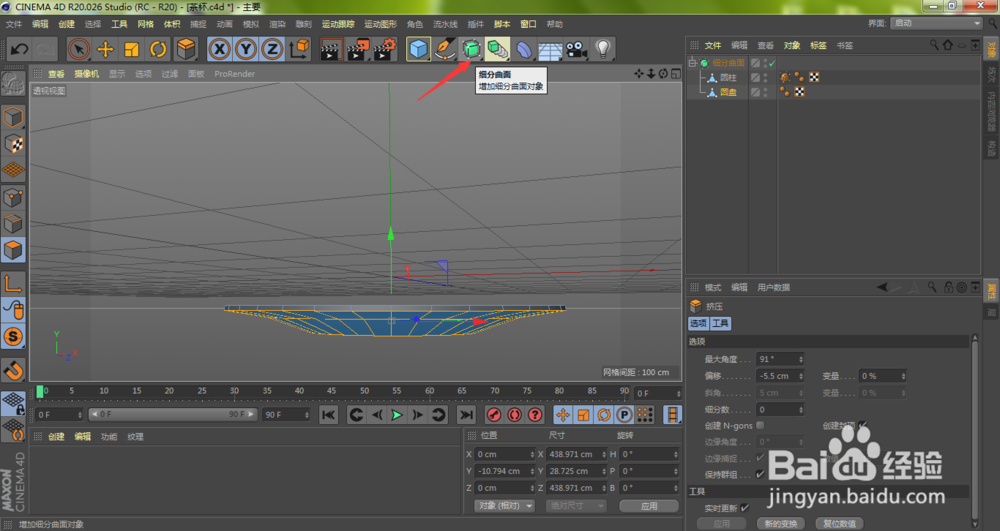
13、如下图所示,我们的托盘将优化完成,看效果还是蛮理想的

声明:本网站引用、摘录或转载内容仅供网站访问者交流或参考,不代表本站立场,如存在版权或非法内容,请联系站长删除,联系邮箱:site.kefu@qq.com。
阅读量:37
阅读量:83
阅读量:79
阅读量:49
阅读量:44